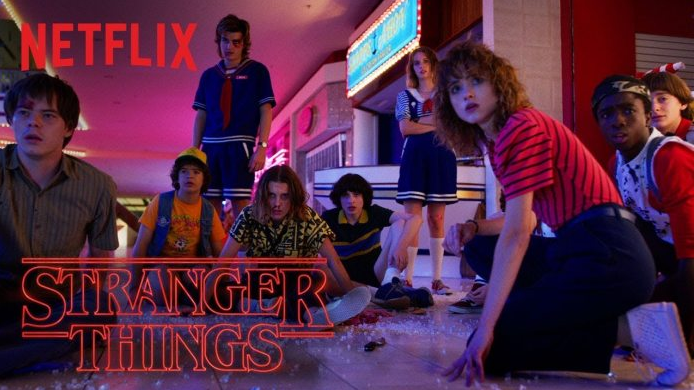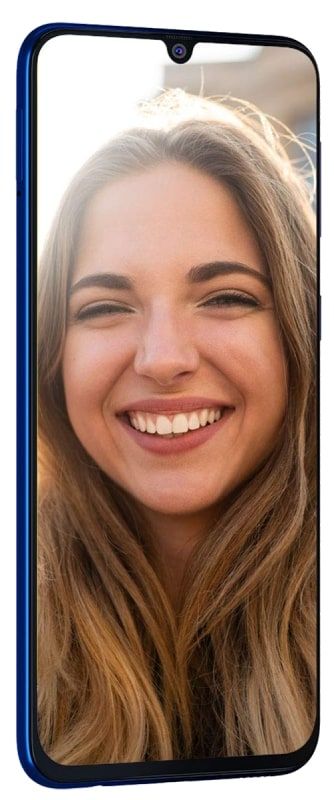Come unire o combinare video su Windows 10
Vuoi unire i video su Windows 10? Strumenti di editing video facili da imparare, gratuiti e ricchi di funzionalità sono molto rari. Adobe Premiere Pro è basato su abbonamento o ricco di funzionalità e piuttosto complicato se unisci o combini video e aggiungi un po 'di musica di sottofondo. Inoltre, puoi utilizzare l'app Movie Maker fuori produzione che è molto facile o semplice da usare, gratuita e offre le migliori funzionalità oppure puoi anche utilizzare l'app Foto se ti stai chiedendo di combinare video su Windows 10.
kodi made in canada addon
In Windows 10, l'app Foto fornisce un editor di base che ti consente di modificare le foto. Alcune persone pensano che possa modificare i video ma puoi unire o combinare i video con esso.
Combina video in foto su Windows 10
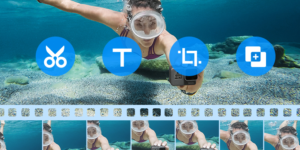
Inizialmente, copia i video che desideri unire insieme in una cartella. Non è necessario, ma è un buon passo per mantenere le cose gestibili o organizzate.
Vai al App per le foto e vai alla scheda Cartelle. Quindi tocca il pulsante Aggiungi una cartella, quindi aggiungi la cartella che hai appena creato e quindi spostato anche i video. Se non aggiungi i video a una cartella, tutto ciò di cui hai bisogno è aggiungere la posizione in cui sono archiviati i video. Sono necessari alcuni minuti per la visualizzazione della nuova cartella / posizione. È abbastanza pieno di bug, quindi ci vuole tempo.
Passo 1:
Dopo aver aggiunto la cartella, tocca il pulsante Crea e scegli Crea un video con musica '.
Passo 2:
Scegli i video che desideri combinare insieme.
Apre i video nell'editor video. Specifica un nome per il tuo progetto. Le immagini creano o realizzano automaticamente un video, ma poi ridurranno i video di origine, il che non è quello che desideri. Rimuovi i video dalla sezione Storyboard dell'editor, quindi aggiungili di nuovo trascinandoli verso il basso dalla sezione Libreria progetti.
Quindi, tocca il pulsante dell'altoparlante o disattiva la musica. Tocca il pulsante Temi e scegli Nessun tema. Consenti l'applicazione della modifica. Al termine, tocca il pulsante Esporta per salvare i video uniti.
Questo è tutto ciò che vuoi fare per combinare video su Windows 10 senza utilizzare app di terze parti.
L'editor video è semplice ma puoi anche usarlo per tagliare il video ogni volta che lo unisci. Puoi aggiungere effetti 3D, musica personalizzata, testo e ridimensionarlo. Le sue capacità si fermano qui. Se desideri uno strumento dotato di alcuni strumenti di editing audio di base, dovrai spostarti con Movie Maker o una soluzione open source che potrebbe essere piuttosto complicata da usare.
Conclusione:
Quindi, dopo aver seguito i passaggi sopra menzionati, puoi unire facilmente i video su Windows 10. Se vuoi fare domande o domande, faccelo sapere di seguito!
avast utilizzando lo spazio su disco
Leggi anche: